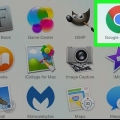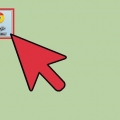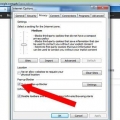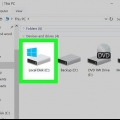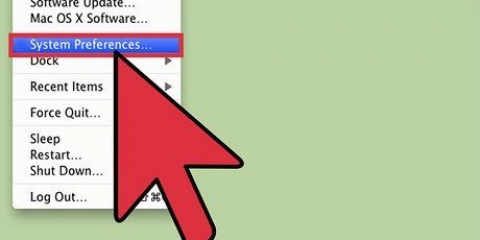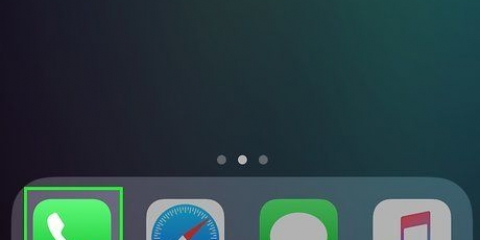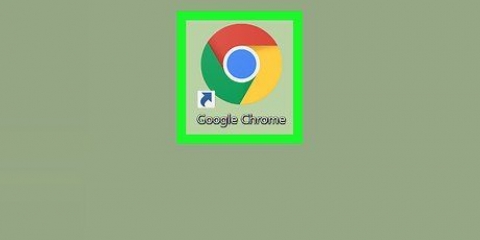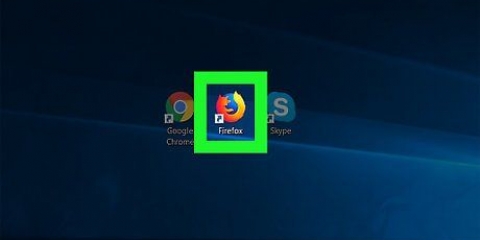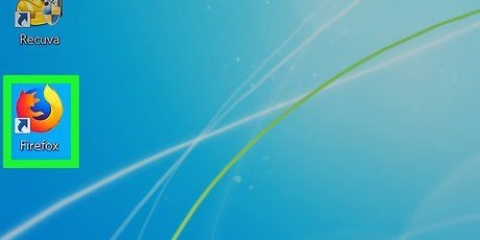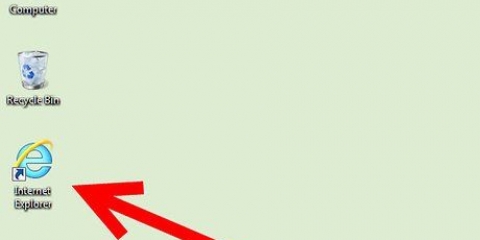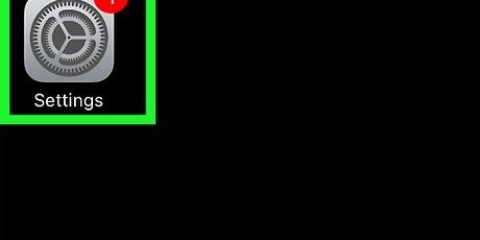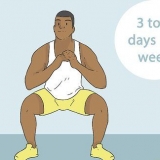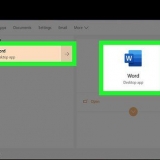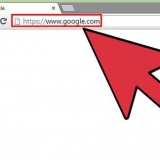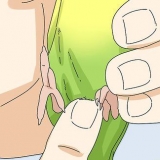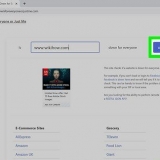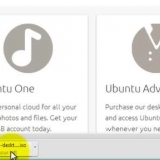Få android-webbläsaren att blockera popup-fönster
För att blockera popup-fönster i Androids standardwebbläsare tryck på Webbläsare eller Internet → tryck på Meny eller Mer → tryck på Avancerat → se till att "Blockera popup-fönster" är aktiverad.
Steg
Metod 1 av 3: Använda Android-webbläsaren

1. Öppna appen som heter Webbläsare eller Internet. På så sätt öppnar du webbläsaren som kommer som standard på din Android-enhet.
- Om du använder Chrome kan du följa stegen i nästa metod.

2. Tryck på knappen ⋮ eller Mer. Den här knappen finns i det övre högra hörnet. Du kanske måste scrolla ner för att hitta knappen.

3. Tryck på Inställningar.

4. Tryck på Avancerat.

5. Skjut knappen Block Popups till läget PÅ. Om du slår på den här knappen blockeras de flesta popup-fönster automatiskt. Vissa popup-fönster kommer fortfarande att kunna passera genom filtret även om den här funktionen är aktiverad.
Metod 2 av 3: Använda Chrome

1. Öppna Chrome-appen på din enhet.

2. Tryck på knappen ⋮. Den här knappen finns i det övre högra hörnet av din skärm. Du kanske måste scrolla ner för att hitta knappen

3. Tryck på Inställningar.

4. Rulla ned och tryck på Webbplatsinställningar. Det är det tredje alternativet i avsnittet Avancerat.

5. Rulla ned och tryck på Popup-fönster. Det här alternativet finns under JavaScript-alternativet.

6. Skjut popup-knappen till läget AV. Om den här knappen är inaktiverad kommer popup-fönster att blockeras. Att slå på knappen på rätt sätt tillåter popup-fönster.
Metod 3 av 3: Använda webbläsaren Adblock

1. Öppna appen Play Butik. Om du har många popup-fönster kan AdBlocks webbläsare hjälpa dig.

2. Tryck på sökfältet. Sökrutan finns överst på skärmen.

3. typ webbläsare för annonsblockering i sökrutan.

4. Tryck på Adblock Browser från utvecklaren Eyeo GmbH.

5. Tryck på Installera.

6. Tryck på Acceptera.

7. Tryck på Öppna. Den här knappen kommer att synas efter att appen har installerats.

8. Tryck på Ett steg till.

9. Tryck på Slutför.

10. Gå till webbplatsen där du upplevde popup-fönster. I de flesta fall blockeras nu popup-fönster av AdBlock-webbläsaren.
Tips
Antalet popup-fönster beror på vilken typ av webbplatser du besöker eller vilken typ av appar du använder. Om du besöker webbplatser med olagligt innehåll kommer du att se många popup-fönster, så om du inte besöker den här typen av webbplatser kommer du att påverkas mycket mindre.
"Få android-webbläsaren att blockera popup-fönster"
Оцените, пожалуйста статью